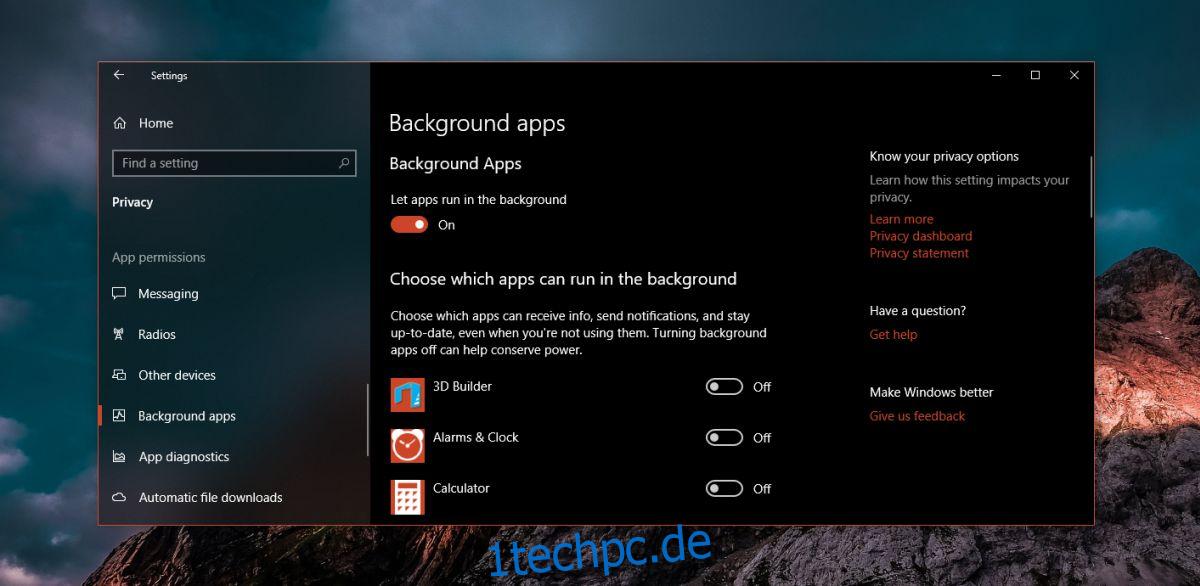Windows 10 1803 wurde wegen eines Fehlers verzögert, den Microsoft rechtzeitig vor der Veröffentlichung entdeckt hat. Sie haben es geschafft, es zu beheben, aber das bedeutet nicht, dass 1803 fehlerfrei ist. Wie alle vorherigen großen Funktionsupdates für Windows 10 hat auch dieses seine Fehler. Es gab die kleine Verwechslung ohne Mikrofon in bestimmten Apps, die im Grunde das Zurücksetzen des Mikrofonzugriffs war. Microsoft hat dafür in zukünftigen Builds eine Warnung eingeführt. Etwas Ähnliches, obwohl weitaus ärgerlicher, das bei diesem Build passiert, ist das Zurücksetzen von Apps im Hintergrund ausführen lassen, auch nachdem Sie es ausgeschaltet haben. Jedes Mal, wenn ein Benutzer seinen PC neu startet, wird die Aktualisierung der Hintergrund-App erneut aktiviert. Hier ist die Lösung dafür.
SPOILER-WARNUNG: Scrollen Sie nach unten und sehen Sie sich das Video-Tutorial am Ende dieses Artikels an.
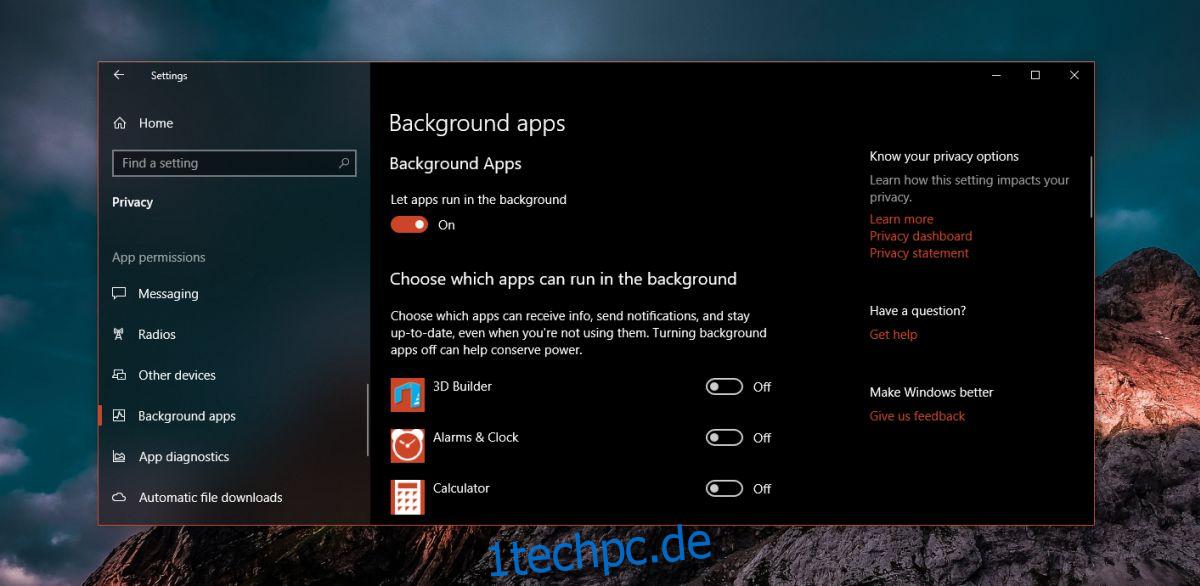
Lassen Sie Apps im Hintergrund laufen
Um diesen Fehler zu beheben, müssen Sie die Windows-Registrierung ändern, und das erfordert Administratorrechte. Öffnen Sie die Windows-Registrierung, indem Sie Regedit in die Windows-Suche eingeben.
Navigieren Sie zum folgenden Ort.
HKEY_CURRENT_USERSoftwareMicrosoftWindowsCurrentVersionBackgroundAccessApplications
Suchen Sie hier nach einem DWORD-Schlüssel namens „Migrated“. Wenn es nicht vorhanden ist, klicken Sie mit der rechten Maustaste in das rechte Bedienfeld und wählen Sie Neu > SWORD (32-Bit)-Wert. Nennen Sie es Migriert und setzen Sie seinen Wert auf 4. Passen Sie die Einstellung Apps im Hintergrund ausführen nach Belieben an, dh deaktivieren Sie es vollständig oder deaktivieren Sie es für ausgewählte Apps. Als nächstes starten Sie Ihr System neu und dieses Mal sollten die Einstellungen nach dem Neustart bestehen bleiben.
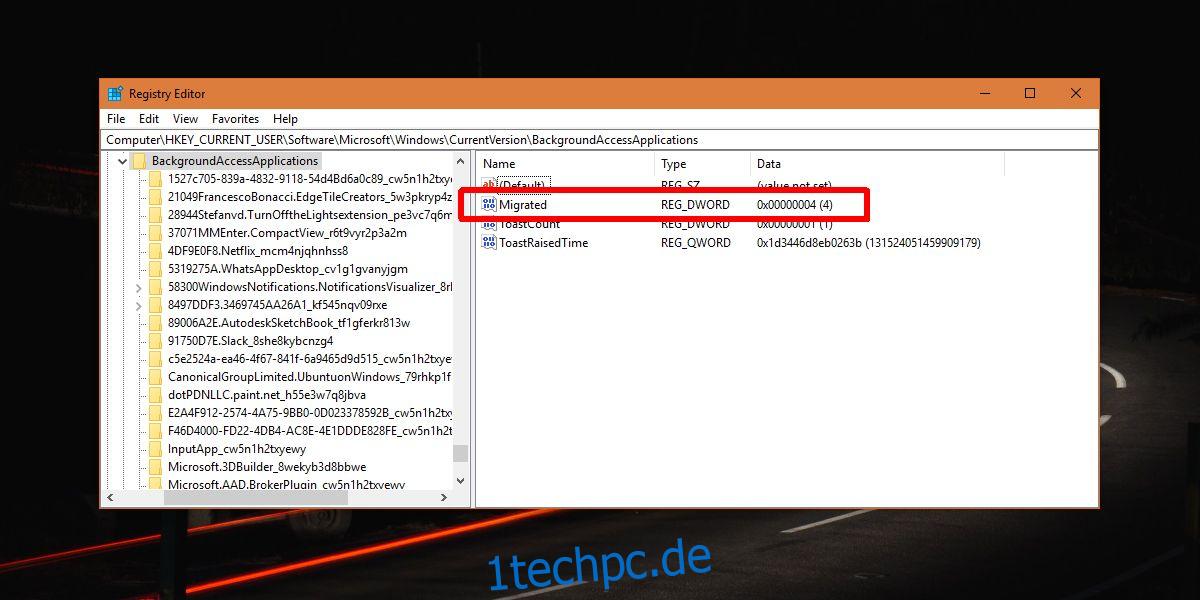
Für den Fall, dass es sich immer noch nicht an Ihre Einstellungen erinnert, öffnen Sie die Windows-Registrierung erneut und navigieren Sie zum folgenden Speicherort.
HKEY_CURRENT_USERSoftwareMicrosoftWindowsCurrentVersionSearch
Suchen Sie nach einem DWORD-Wert namens BackgroundAppGlobalToggle und löschen Sie ihn. Passen Sie erneut die Einstellungen für die Hintergrund-App-Aktualisierung an und starten Sie Ihr System neu, um zu sehen, ob sie nach einem Neustart bestehen bleiben.
Für viele Benutzer behebt dies das Problem und die Apps, die sie für die Ausführung des Hintergrunds gesperrt haben, werden nicht mehr im Task-Manager angezeigt, aber das ist nicht immer der Fall. Für einige Benutzer werden Apps, die von der Ausführung des Hintergrunds ausgeschlossen wurden, möglicherweise immer noch im Task-Manager angezeigt, aber das bedeutet nicht unbedingt, dass sie tatsächlich ausgeführt werden. Es ist nur ein weiterer Fehler, der auf den Hack zurückzuführen ist, der angewendet wurde, um das ursprüngliche Problem zu beheben.
Da es sich um eine Fehlerbehebung handelt, kann es einige Ausnahmen geben, bei denen einige Apps, hauptsächlich die Standardanwendungen wie Edge oder Cortana, weiterhin im Hintergrund ausgeführt werden, obwohl Sie den Zugriff für sie deaktiviert haben. Es gibt keine Möglichkeit, das Problem vollständig zu beheben, und es scheint, dass Microsoft sich des Problems nicht bewusst ist. Nicht viele Benutzer ändern diese spezielle Einstellung, daher macht es Sinn, dass noch weniger den Fehler erleben und noch weniger ihn melden.